마지막 업데이트 2021 년 3 월 7 일 베스트풀팁
윈도우 7 데스크탑 또는 노트북의 기본 글꼴 크기를 변경합니다. 당신은 기본 텍스트의 크기를 변경 해상도를 조정할 수 있습니다&지우기 유형 텍스트,변경 디스플레이 설정 및 윈도우 7 또는 윈도우 10 장치에 사용자 정의 텍스트 크기를 설정합니다. 당신은 작거나 중간 또는 큰 글꼴 크기를 선택하여 화면에 텍스트와 다른 텍스트의 크기를 변경할 수 있습니다. 또한,증가 또는 윈도우 7 바탕 화면에서 글꼴 크기를 감소 그것은 설정하거나 윈도우 7 글꼴 크기를 쉽게 변경할 수 있습니다.
또한 읽기:
- 윈도우 7 에서 무선 랜을 설정하는 방법
- 다른 드라이브에 윈도우 10 응용 프로그램을 이동하는 방법
- 윈도우 7 바탕 화면에서 휴지통을 삭제하는 방법
윈도우 7 글꼴 크기 및 디스플레이 크기를 변경하는 방법
윈도우 7 컴퓨터 또는 노트북의 기본 글꼴 크기를 변경하는 두 가지 방법을 주어진 아래를 확인하십시오.
윈도우 7 데스크탑 또는 노트북에서 변경 글꼴 크기를 설정하는 방법
1 단계:당신의 윈도우 7 컴퓨터/노트북에서”시작”버튼을 누릅니다.
2 단계:”제어판”을 누릅니다.
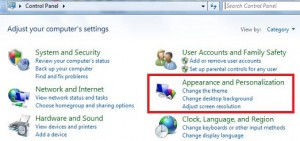
3 단계:”모양 및 개인 설정”을 누릅니다.
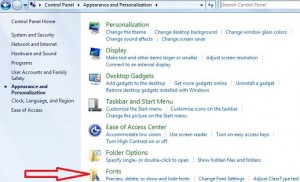
4 단계:”글꼴”을 누릅니다.
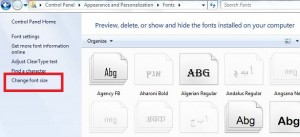
5 단계:왼쪽 사이드 바에서”글꼴 크기 변경”을 누릅니다.
단계 6: 윈도우 7 데스크탑/노트북의 글꼴 크기를 변경하려면 작은/중간/큰에서 선택합니다.
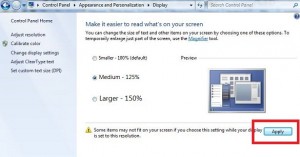
7 단계:”적용”버튼을 누릅니다.
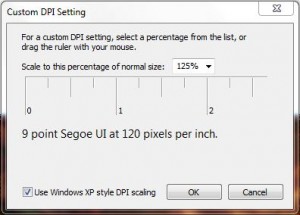
당신은 또한 변경하거나 드롭 다운 목록에서 비율을 선택 사용자 정의 텍스트 크기를 설정할 수 있습니다,그것은 모든 윈도우 7 컴퓨터의 텍스트 크기와 아이콘을 변경합니다.
증가 또는 윈도우 7 컴퓨터/노트북의 글꼴 크기를 줄이는 방법
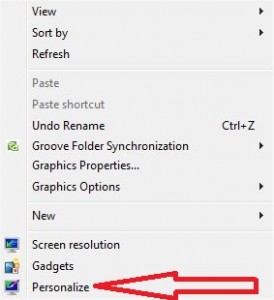
1 단계: 바탕 화면을 마우스 오른쪽 버튼으로 클릭&”개인 설정”을 누릅니다.
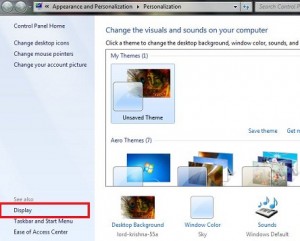
2 단계:”디스플레이”를 누릅니다.
3 단계:작게/중간/크게 선택하여 글꼴 크기를 설정합니다.
윈도우 10 에서 글꼴 스타일과 텍스트 크기를 변경하는 방법
기본적으로 설정 아래 설정을 사용하여 윈도우 10 글꼴 스타일과 크기를 설정합니다.
윈도우 설정>개인 설정>글꼴>목록에서 글꼴 스타일을 선택
또한,위의 설정을 사용하여 윈도우 10 의 글꼴 크기를 변경합니다.